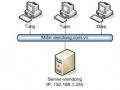- Tab Telephones: cho phép khai báo chi tiết các số điện thoại của tài khoản người dùng
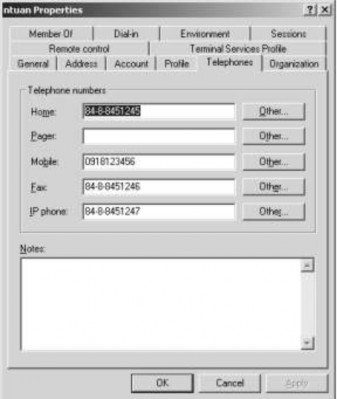
Hình 2.18: Tab Telephones
- Tab Organization: cho phép khai báo các thông tin người dùng về: chức năng của công ty, tên phòng ban trực thuộc, tên công ty …
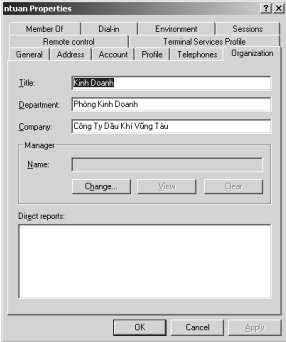
Hình 2.19: Tab Organnization
- Tab Account: cho phép khai báo lại username, quy định giờ logon vào mạng cho người dùng, quy định máy trạm mà người dùng có thể sử dụng để vào mạng, quy
định các chính sách tài khoản cho người dùng, quy định thời điểm hết hạn của tài khoản…
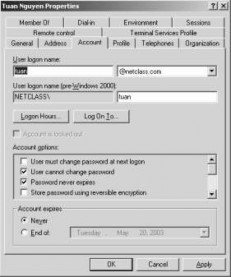
Hình 2.20: Tab Account
Điều khiển giờ logon vào mạng nhấp chuột vào nút Logon Hours, hộp thoại Logon Hours xuất hiện. Mặc định mọi người dùng đều được phép truy cập vào mạng 24 giờ mỗi ngày, trong tất cả 7 ngày của tuần. Khi một người dùng logon vào mạng thì hệ thống sẽ kiểm tra xem thời điểm này có nằm trong khoảng thời gian cho phép truy cập không, nếu không phù hợp thì hệ thống sẽ không cho vào mạng và thông báo lỗi Unable to log you on because of an account restriction. Có thể thay đổi quy định giờ logon bằng cách chọn vùng thời gian cần thay đổi và nhấp chuột vào nút lựa chọn Logon Permitted, nếu không cho phép thì nhấp chuột vào nút lựa chọn Logon Denied.
Ví dụ chỉ cho phép người dùng làm việc từ 7h sáng đến 13h, từ thứ 2 đến thứ 6.
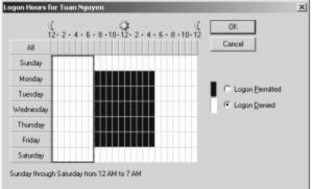
Hình 2.21: Điều khiển giờ logon vào mạng
Chọn lựa máy trạm được truy cập vào mạng: nhấn chuột vào nút Log On To, sẽ thấy hộp thoại Logon Workstations xuất hiện. Hộp thoại này cho phép chỉ định người dùng có thể logon từ tất cả các máy tính trong mạng hoặc giới hạn người dùng chỉ được phép logon từ một số máy tính trong mạng. Ví dụ như người quản trị mạng làm việc trong môi trường bảo mật nên tài khoản người dùng này chỉ được chỉ định logon vào mạng từ một số máy tránh tình trạng người dùng giả dạng quản trị để tấn công
mạng. Muốn chỉ định máy tính mà người dùng được phép logon vào mạng, nhập tên máy tính đó vào mục Computer Name và sau đó nhấp chuột vào nút Add.
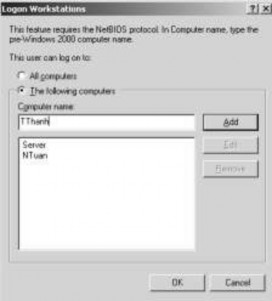
Hình 2.22: Chọn lựa máy trạm được truy cập vào mạng
Bảng mô tả chi tiết các tùy chọn liên quan đến tài khoản người dùng
Ý nghĩa | |
User must change password at next logon | Người dùng phả thay đổi mật khẩu lần đăng nhập kế tiếp, sau đó mục này sẽ tự động bỏ chọn. |
User cannot change password | Nếu được chọn thì ngăn không cho người dùng tùy ý thay đổi mật khẩu. |
Password never expires | Nếu được chọn thì mật khẩu của tài khoản này không bao giờ hết hạn. |
Store password using reversible encryption | Chỉ áp dụng tùy chọn này đối với người dùng đăng nhập từ các máy Apple. |
Smart card is required for interactive login | Tùy chọn này được dùng khi người dùng đăng nhập vào mạng thông qua một thẻ thông minh (smart card), lúc đó người dùng không nhập username và password mà chỉ cần nhập vào một số PIN. |
Account is trusted for delegation | Chỉ áp dụng cho các tài khoản dịch vụ nào cần giành được quyền truy cập vào tài nguyên với vai trò những tài khoản người dùng khác |
Account is sensitive and cannot be delegated | Dùng tùy chọn này trên một tài khoản khách vãng lai hoặc tạm để đảm bảo rằng tài khoản đó sẽ không được đại diện bởi một tài khoản khác. |
Use DES encryption types for this account | Nếu được chọn thì hệ thống sẽ hỗ trợ Data Encryption Standard (DES) với nhiều mức độ khác nhau. |
Có thể bạn quan tâm!
-
 Hộp Thoại Chọn Chế Độ Directory Service Restore Mode
Hộp Thoại Chọn Chế Độ Directory Service Restore Mode -
 Giới Thiệu Về Tài Khoản Người Sử Dụng(User Account)
Giới Thiệu Về Tài Khoản Người Sử Dụng(User Account) -
 Computer Management Quản Lý Người Dùng Cục Bộ Chọn Console/add/remove Snap-In Để Mở Hộp Thoại Add/remove Snap-In. Nhấp Chuột Vào Nút Add Để Mở Hộp
Computer Management Quản Lý Người Dùng Cục Bộ Chọn Console/add/remove Snap-In Để Mở Hộp Thoại Add/remove Snap-In. Nhấp Chuột Vào Nút Add Để Mở Hộp -
 Nhóm Và Cách Dùng Nhóm Để Quản Lý Người Sử Dụng
Nhóm Và Cách Dùng Nhóm Để Quản Lý Người Sử Dụng -
 Dùng Nhóm Để Quản Lý Người Sử Dụng
Dùng Nhóm Để Quản Lý Người Sử Dụng -
 Hộp Thoại Ip Security Policies On Local Machine
Hộp Thoại Ip Security Policies On Local Machine
Xem toàn bộ 350 trang tài liệu này.
Nếu được chọn hệ thống sẽ cho phép tài khoản này dùng một kiểu thực hiện giao thức Kerberos khác với kiểu của Windows Server 2003.
Do not require Kerberos preauthentication
Mục cuối cùng trong Tab này là quy định thời gian hết hạn của một tài khoản
người dùng. Trong mục Account Expires, nếu ta chọn Never thì tài khoản này không bị hết hạn, nếu chọn End of: ngày tháng hết hạn thì đến ngày này tài khoản này bị tạm khóa.
- Tab Profile: cho phép khai báo đường dẫn đến Profile của tài khoản người dùng hiện tại, khai báo tập tin logon script được tự động thi hành khi người dùng đăng nhập hay khai báo home folder.
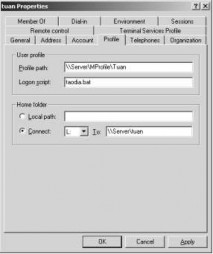
Hình 2.23: Tab Profile
Khái niệm Profile. User Profiles là một thư mục chứa các thông tin về môi trường của Windows Server 2003 cho từng người dùng mạng. Profile chứa các qui định về màn hình Desktop, nội dung của menu Start, kiểu cách phối màu sắc, vị trí sắp xếp các icon, biểu tượng chuột…
Mặc định khi người dùng đăng nhập vào mạng, một profile sẽ được mở cho người dùng đó. Nếu là lần đăng nhập lần đầu tiên thì họ sẽ nhận được một profile chuẩn. Một thư mục có tên giống như tên của người dùng đăng nhập sẽ được tạo trong thư mục Documents and Settings. Thư mục profile người dùng được tạo chứa một tập tin ntuser.dat, tập tin này được xem như là một thư mục con chứa các liên kết thư mục đến các biểu tượng nền của người dùng. Trong Windows Server 2003 có ba loại Profile:
Local Profile: là profile của người dùng được lưu trên máy cục bộ và họ tự cấu hình trên profile đó. Roaming Profile: là loại Profile được chứa trên mạng và người quản trị mạng thêm thông tin đường dẫn user profile vào trong thông tin tài khoản người dùng, để tự động duy trì một bản sao của tài khoản người dùng trên mạng.
Mandatory Profile: người quản trị mạng thêm thông tin đường dẫn user profile vào trong thông tin tài khoản người dùng, sau đó chép một profile đã cấu hình sẵn vào đường dẫn đó. Lúc đó các người dùng dùng chung profile này và không được quyền thay đổi profile đó.
Kịch bản đăng nhập (logon script hay login script) là những tập tin chương trình được thi hành mỗi khi người dùng đăng nhập vào hệ thống, với chức năng là cấu hình môi trường làm việc của người dùng và phân phát cho họ những tài nguyên mạng như ổ đĩa, máy in (được ánh xa từ Server). có thể dùng nhiều ngôn ngữ kịch bản để tạo ra logon script như: lệnh shell của DOS/NT/Windows, Windows Scripting Host (WSH), VBScript, Jscript…
Home folder: là thư mục dành riêng cho mỗi tài khoản người dùng, giúp người dùng có thể lưu trữ các tài liệu và tập tin riêng. Muốn tạo một thư mục nhân cho người dùng thì trong mục Connect chọn ổ đĩa hiển thị trên máy trạm và đường dẫn mà đĩa này cần ánh xạ đến.
- Tab Member Of: Tab Member Of cho phép xem và cấu hình tài khoản người dùng hiện tại là thành viên của những nhóm nào. Một tài khoản người dùng có thể là thành viên của nhiều nhóm khác nhau, nó được thừa hưởng quyền của nhóm. Muốn gia nhập vào nhóm nào nhấp chuột vào nút Add, hộp thoại chọn nhóm sẽ hiện ra.
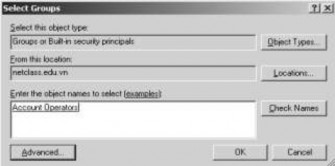
Hình 2.24: Tab Member Of
Trong hộp thoại chọn nhóm, nhấp chuột vào nút Advanced và Find Now để tìm hết tất cả các nhóm.
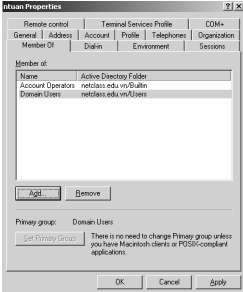
Hình 2.25: Thêm người dùng vào nhóm
Nếu muốn tài khoản người dùng hiện tại thoát ra khỏi một nhóm nào đó thì chọn nhóm sau đó nhấp chuột vào nút Remove.
- Tab Dial-in: cho phép cấu hình quyền truy cập từ xa của người dùng cho kết nối dial-in hoặc VPN, chúng ta sẽ khảo sát chi tiết ở chương Routing and Remote Access.
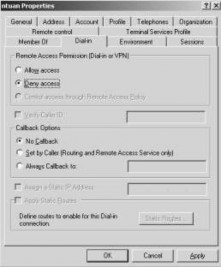
Hình 2.26: Tab Dial-in
2.1.7. Tạo và xác lập các tuỳ biến cho người sử dụng
Trong windows Server 2003, môi trường tính toán của người sử dụng được xác định chủ yếu user profile, để bảo đảm bảo mật, Windows Server 2003 yêu cầu một user profile cho mỗi user account có sự truy cập vào hệ thống.
User Profile chứa tất cả các xác lập mà người dùng sử dụng có thể ấn định cho môi trường làm việc của một máy tính đang chạy Windows Server 2003, bao gồm các xác lập màn hình hiển thị, vùng chuột và âm thanh, bên cạnh các nối kết mạng và máy
in, có thể cài đặt các user profile, một profile hướng dẫn sử dụng vào mỗi máy tính mà người này kết nối.
1) Các loại user Profile
Một user profile được tạo khi một người sử dụng kết nối với một máy tính vào lần đầu tiên. Tất cả các xác lập của người sử dụng đều được lưu tự động trong Folder Documents and Settings (C:Document and SettingUser name). Khi người sử dụng ngắt kết nối, profile của người sử dụng được cập nhật trên máy tính mà tại đó người sử dụng được kết nối. Do đó, User Profile duy trì các xác lập màn hình nền cho môi trường làm việc của mỗi người sử dụng trên máy tính cục bộ.
Chỉ có những người người quản lý hệ thống mới có thể thể hiện thay đổi với các User Profile Ủy nhiệm. Các loại user bao gồm Default User Profile, Local user profile, Roaming user profiles và mandatory user profile.
- Default User Profile: Có tác dụng như một là nền tảng cho tất cả các User Profile, mỗi User Profile bắt đầu ớ dạng một bản sao của Default User Profile (user profile mặc định), được lưu trữ trên mỗi máy tính đang chạy Windows Server 2003 Professional hoặc Windows Server 2003.
- Local User Profile: Được tạo vào lần đầu tiên người sử dụng kết nối với một máy tính và được chứa trên máy tính cục bộ. Mọi thay đổi xảy ra với user local profile đều dành riêng cho máy tính mà các thay đổi được thực hiện trên đó. Nhiều Local user profile có thể tồn tại trên một máy tính.
- Roaming User Profile: Được tạo bởi người quản lý hệ thống và được chứa trên một server. File này có sẵn mỗi khi người sử dụng kết nối vào mạng máy tính bất kỳ trên mạng. Nếu một người sử dụng thực hiện các thay đổi đối với các xác lập màn hình nền của mình, user profile được cập nhật trên server khi người sử dụng ngắt kết nối.
- Mandatory user Profile: Được tạo bởi một người quản lý để chỉ định các xác lập đặc biệt cho một hay nhiều người sử dụng. Các mandatory user profile (user profile uỷ nhiệm), không cho phép người sử dụng lưu bất kỳ sự thay đổi nào vào các xác lập màn hình nền của họ. Những người sử dụng có thể chỉnh sửa các xác lập màn hình nền của máy tính trong khi họ kết nối, nhưng các thay đổi không được lưu khi họ ngắt kết nối.
2) Tạo Roaming và mandatory Roaming user profiles
Có thể chứa các user profile trên một server để chúng có sẵn mỗi khi người sử dụng kết nối vào tài nguyên mạng. Roaming và Mandatory user profile chứa tất cả tập trung một server để cung cấp môi trường làm việc cho người sử dụng như nhau bất kỳ để họ kết nối tới máy tính nào.
- Tạo Roaming User Profile
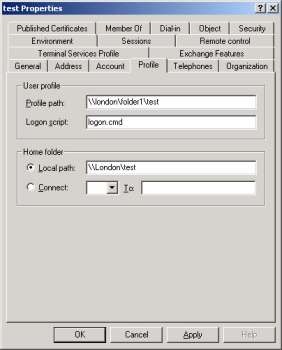
Hình 2.27: Hộp thoại tạo Roaming User Profile
Để cài đặt một Roaming user profile, hãy thực hiện các bước sau:
1. Tạo một Folder chia sẻ trên một server và cho người sử dụng cấp quyền Full Control đối với Folder.
2. Cung cấp đường dẫn đến Folder chia sẻ, để thực hiện điều này, hãy mở Active Directory Users and Computers. Trong ô details hãy nhấp phải vào user account và sau đó chọn Properties. Trên nhãn Profile, dưới user profile, gò nhập thông tin đường dẫn đến Folder share trong hộp Path Profile.Thông tin đường dẫn sẽ xuất hiện như sau:
server_nameshared_folder_nameuser_name
Có thể sử dụng biến %username% nhập thông tin user name thay vì gò vào. Windows Server 2003 tự động thay thế %username% bằng tên use account bởi Roaming user profile.
Sau khi Roaming user profile được tạo, chỉ có người quản lý hoặc người sử dụng mới có quyền chỉnh sửa.
Chú ý: File Ntuser.dat chứa phần đăng ký áp dụng cho user account và chứa các xác lập cho user profile. File này được đặt trong Folder Profile của người sử dụng.
- Tạo một Mandatory Roaming User Profile: Sử dụng mộ Mandadatory profile khi một nhóm người sử dụng cần các xác lập màn hình nền giống nhau và không họ chỉnh sửa màn hình nền.